Mensaje de error cuando inicia Windows: "Falta información requerida en el archivo de datos de configuración de arranque de Windows" (código de error 0xc0000034)
Summary: El soporte para el código de error 0xc0000034 ve en una situación de No Boot en Windows 7, 8 y 10.
Symptoms
La computadora no arrancará y mostrará una pantalla azul con un código de error 0xc0000034.
Cause
No hay información disponible sobre la causa.
Resolution
Índice:
Mensaje de error al iniciar Windows 7: "Falta información obligatoria en el archivo de datos de configuración de arranque de Windows"
Cuando intenta iniciar Windows 7, verá el siguiente error:
| Archivo: Estado de \Boot\BCD : Información 0xc0000034: Falta la información necesaria en el archivo de datos de configuración de arranque de Windows. |
La información y una solución para este problema están disponibles en la siguiente base 
Mensaje de error cuando inicia Windows 8 y Windows 10: "Falta información obligatoria en el archivo de datos de configuración de arranque de Windows"
Cuando intenta iniciar Windows 8 o 10, verá el siguiente error "The Windows Boot Configuration Data file is missing required information" (El archivo de datos de configuración de arranque de Windows no tiene la información necesaria) (Figura 1).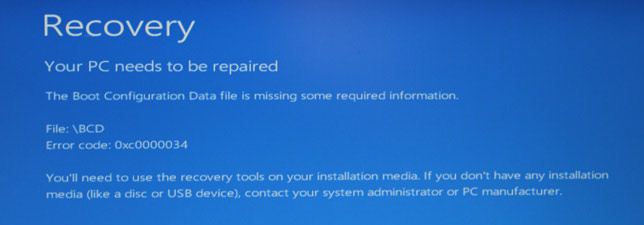
Figura 1
Hay un par de métodos con varios pasos que se pueden intentar para recuperar este problema. Ambos requieren que tenga medios de instalación de Windows o un disco de reparación del sistema.
Primer método: Arranque en recuperación de Windows con medios de instalación de Windows.
- Cuando arranca la computadora mediante el medio de instalación de Windows o un disco de reparación del sistema, aparece una pantalla negra con el mensaje "Press any key to boot from CD or DVD". Presione rápidamente cualquier tecla.
- Una vez cargado, establezca la hora y el tipo de teclado correctos.
- Haga clic en "Reparar la computadora" en la esquina inferior izquierda.
- Seleccione "Solucionar problemas" en la pantalla "Elegir una opción".
- Haga clic en "Opciones avanzadas" en la pantalla "Solucionar problemas".
- Haga clic en "Automatic Repair" (Reparación automática) en la pantalla "Advanced Options" (Opciones avanzadas).
- Seleccione el "Sistema operativo" haciendo clic en su botón.
- Windows busca problemas en el disco duro y verifica que todos los archivos necesarios estén intactos.
Segundo método: Si la opción Reparación automática anterior no ayuda a reparar los archivos de inicio. Puede intentar repararlos mediante los comandos ingresados en el símbolo del sistema en Opciones avanzadas.
- Cuando arranca la computadora mediante el medio de instalación de Windows o un disco de reparación del sistema, aparece una pantalla negra con el mensaje "Press any key to boot from CD or DVD". Presione rápidamente cualquier tecla.
- Una vez cargado, establezca la hora y el tipo de teclado correctos.
- Haga clic en "Reparar la computadora" en la esquina inferior izquierda.
- Seleccione "Solucionar problemas" en la pantalla "Elegir una opción".
- Haga clic en "Opciones avanzadas" en la pantalla "Solucionar problemas".
- Haga clic en "Símbolo del sistema".
- Escriba los siguientes comandos y presione Intro después de cada línea de comando:
Bootrec /fixmbr
Bootrec /fixboot
Bootrec /scanos
Bootrec /rebuildbcd
Después de intentar estos métodos, inicie la computadora para ver si el problema se solucionó. Si el problema persiste, es posible que deba reinstalar el sistema operativo. Comuníquese con el soporte técnico de Dell para obtener más ayuda.